在当今这个数字时代,电脑已成为我们工作和生活不可或缺的一部分。但是,随着使用时间的增长,电脑内存中会积累越来越多的垃圾文件,这些垃圾文件不仅占用了宝贵...
2025-07-27 18 电脑内存
在现代电脑使用中,内存大小是影响电脑运行速度和多任务处理能力的关键因素之一。尤其对于联想电脑用户,了解如何查看内存大小对于日常使用和后续升级计划都非常重要。本文将从多个角度全面指导您如何查看联想电脑的内存大小,并提供相关实用技巧和背景信息,确保您能够轻松掌握这项技能。
利用Windows系统自带工具查看内存
对于使用Windows操作系统的联想电脑用户来说,查看内存大小是一个非常简单的过程:
1.打开任务管理器:您可以通过按`Ctrl+Shift+Esc`快捷键或右键点击任务栏选择“任务管理器”打开系统自带的任务管理器工具。
2.查看内存信息:在任务管理器界面,切换到“性能”标签,然后选择“内存”。在这里,您可以查看到当前的内存使用情况,包括总容量、已使用和可用内存等详细信息。
使用系统信息工具
除了任务管理器外,Windows还提供了“系统信息”工具来查看更详细的硬件信息:
1.打开系统信息:您可以通过在搜索栏输入“系统信息”并打开它。
在BIOS中查看内存信息
对于一些特定情况,您可能需要在BIOS中查看内存信息,这通常用于验证硬件配置或在系统启动过程中检查问题:
1.重启电脑并进入BIOS设置:在电脑启动时,根据屏幕提示按键(通常是`F2`或`Del`键)进入BIOS设置界面。
2.查找内存信息:在BIOS界面中,找到“SystemInformation”或“Memory”相关的菜单项,这里将显示内存的详细信息。
使用第三方软件查看内存
如果您更倾向于使用第三方软件进行系统检测,那么以下工具可能会对您有所帮助:
1.CPU-Z:这是一个非常受欢迎的系统信息检测工具。下载并安装后,打开软件,切换到“Memory”标签页,即可查看内存的相关信息。
2.Speccy:这是一个更为全面的系统分析工具,安装后运行,您可以从左侧菜单中选择“RAM”,查看内存的详细信息。

当您查看到电脑的内存大小后,可能需要对内存进行升级以满足更高性能的需求。在进行升级之前,您需要了解以下几点:
兼容性问题:确保升级的内存与您的联想电脑型号兼容。您可以通过联想官方网站或联系客服获取相关信息。
最大支持内存:不同型号的联想电脑支持的内存大小是有限制的。您可以参考用户手册或官网的规格参数来确定您的电脑支持的最大内存容量。
内存类型:不同的电脑支持不同的内存类型(如DDR3,DDR4等),升级时需要选择正确的内存类型。
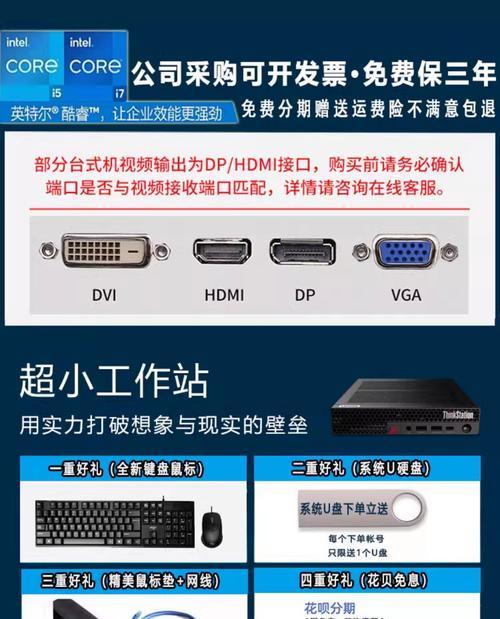
如何确定联想电脑支持的最大内存容量?
一般来说,联想电脑的用户手册会列出支持的最大内存容量。如果您丢失了用户手册,可以通过联想官方网站的支持页面查询您的电脑型号,通常在技术支持文档中可以找到相应的内存规格说明。
内存升级后能提升哪些方面的性能?
内存升级可以显著提升多任务处理能力,如在运行大型软件、游戏或进行视频编辑时,更多的内存可以提供更好的性能表现。对于一些内存密集型的应用,如虚拟机运行,升级内存也非常有帮助。
如何选择适合的内存条?
选择内存条时,您需要考虑三个主要因素:类型(如DDR3、DDR4等)、容量大小以及频率。确保这些参数与您的联想电脑主板兼容,并且满足您对性能的需求。

综上所述,通过本文的全面指导,您应该能够轻松地查看联想电脑的内存大小,并在必要时进行合适的升级。了解您的电脑硬件,尤其是内存的相关信息,是确保电脑良好运行和延长使用寿命的重要一步。如您在操作过程中遇到任何问题,欢迎参考本文中提供的详细步骤或咨询专业人士的帮助。
标签: 电脑内存
版权声明:本文内容由互联网用户自发贡献,该文观点仅代表作者本人。本站仅提供信息存储空间服务,不拥有所有权,不承担相关法律责任。如发现本站有涉嫌抄袭侵权/违法违规的内容, 请发送邮件至 3561739510@qq.com 举报,一经查实,本站将立刻删除。
相关文章
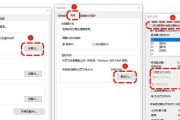
在当今这个数字时代,电脑已成为我们工作和生活不可或缺的一部分。但是,随着使用时间的增长,电脑内存中会积累越来越多的垃圾文件,这些垃圾文件不仅占用了宝贵...
2025-07-27 18 电脑内存
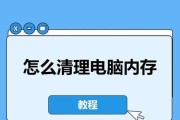
在日常使用电脑的过程中,我们经常会遇到电脑变得卡顿、缓慢的问题,尤其是在打开多个应用程序或进行资源密集型任务时。这种情况常常是因为电脑内存被大量占用,...
2025-07-06 20 电脑内存

如何查看电脑内存频率?电脑内存频率怎么看?在当今的电脑系统中,内存(RAM)是至关重要的硬件组件之一。它直接关系到系统运行的流畅度和多任务处理能力...
2025-07-04 23 电脑内存

当您使用联想Yoga系列电脑进行日常工作或娱乐时,了解如何查看内存占用情况对于确保系统运行流畅至关重要。本文将为您提供一个全面的指南,教您如何在Yog...
2025-07-01 28 电脑内存
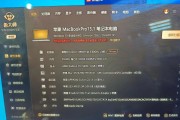
在这个数字化时代,电脑作为我们日常工作中不可或缺的工具,它的工作效率很大程度上依赖于硬件性能。内存(RAM)和硬盘是电脑中最重要的存储设备之一,而MA...
2025-07-01 24 电脑内存

内存条是电脑中最核心的组件之一,对于电脑的运行速度和稳定性有着至关重要的作用。在升级或更换内存条时,用户可能需要拆除原有的内存条保护套。本文将详细指导...
2025-06-28 24 电脑内存